文章目录
- 1. yum安装VNC
- 2. 在线安装时钟
- 3. VNC配置
- 4. 重新加载
- 5. 加入开机自启动
- 6. 启动vncserver
- 7. vnc测试
1. yum安装VNC
# 在线安装vnc
yum install tigervnc-server
2. 在线安装时钟
# 在线安装时钟为了测试远程连接oracle主服务器图形化
yum install xclock
3. VNC配置
# 复制配置文件
cp /lib/systemd/system/vncserver@.service /lib/systemd/system/vncserver@:1.service# 编辑配置
vi /lib/systemd/system/vncserver@:1.service
修改前
ExecStart=/usr/bin/vncserver_wrapper <USER> %i

修改后
ExecStart=/usr/bin/vncserver_wrapper root %i
版本高的只需要输入替换实际用户即可;
说明:填写下面2行+替换用户也可以(测试通过)
User=root
PIDFile=/root/.vnc/%H%i.pid
4. 重新加载
# 重新加载
systemctl daemon-reload
5. 加入开机自启动
加入开机自启动
systemctl enable vncserver@:1.service设置密码oracle
vncpasswd只读用户不设置
n
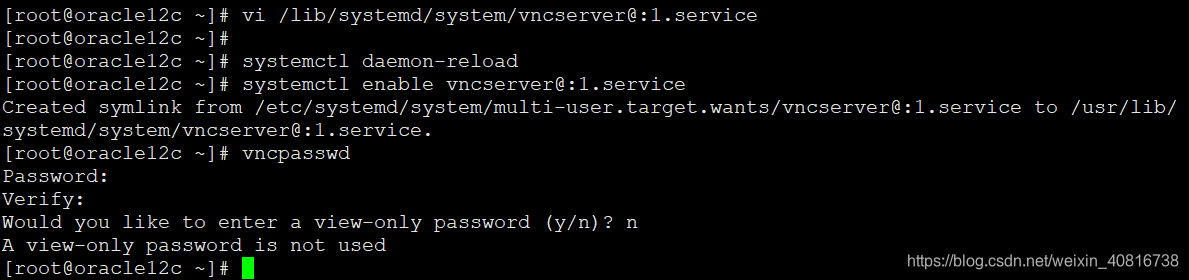
6. 启动vncserver
# 启动vncserver
systemctl start vncserver@:1.service# 查看5901端口
netstat -tunlp|grep 5901
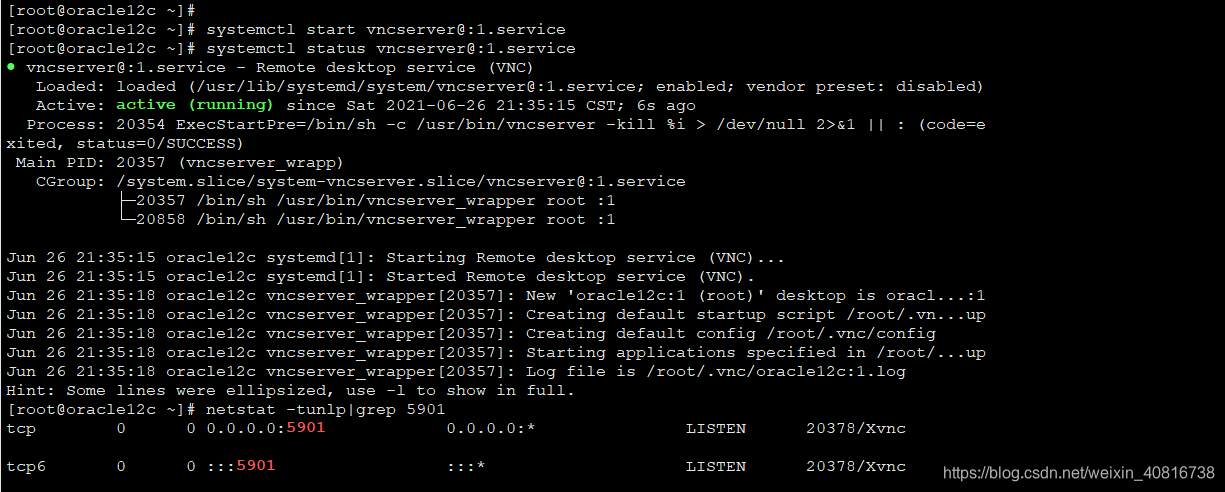
7. vnc测试
提前下载好vnc-4_1_2-x86_win32_viewer
# 连接格式:ip:1
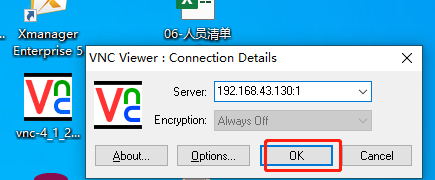
| 连接 | 提取码 |
|---|---|
| https://pan.baidu.com/s/1CHk4gGrlR-r1_RvsOB73Qw | cwvl |
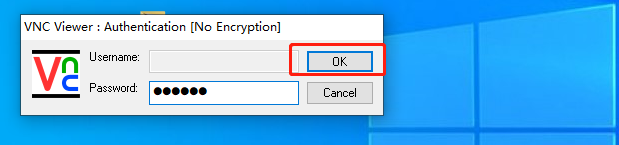
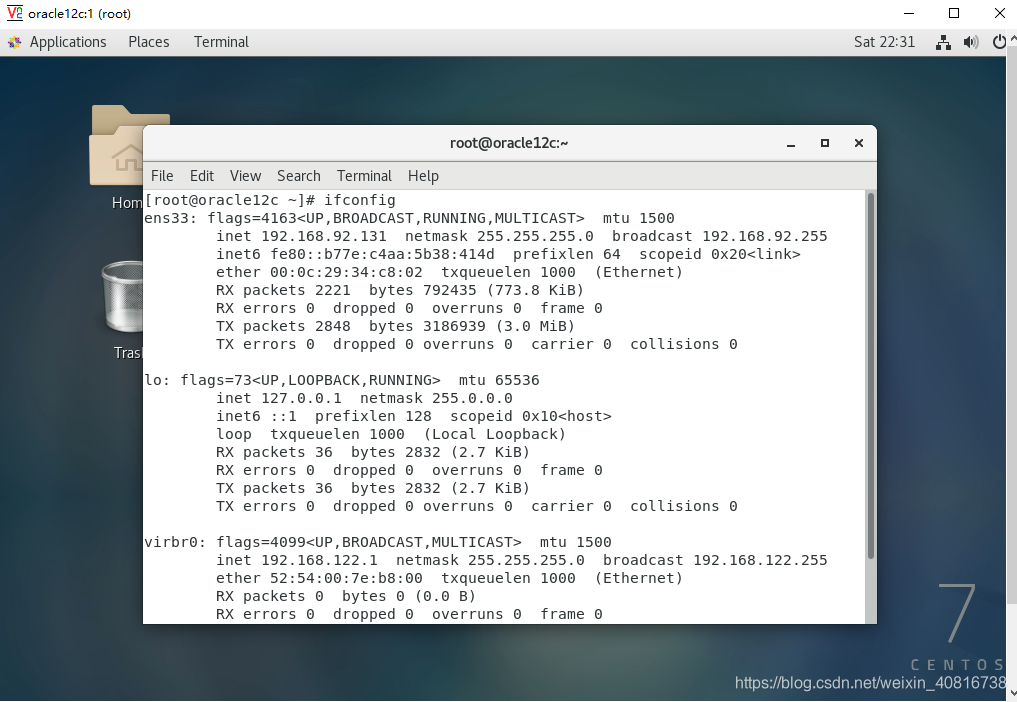
如果黑屏:
在原位置后面添加-depth 24 -geometry 1280x720即可
ExecStart=/usr/bin/vncserver %i -depth 24 -geometry 1280x720解决xterm显示远程窗口出现“Can't open display: localhost:11.0”的问题
https://blog.csdn.net/Binzo/article/details/38901839









)



)




)
